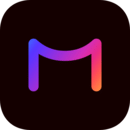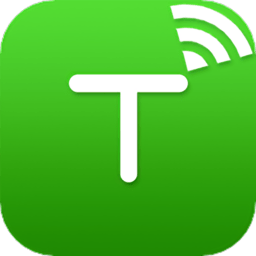win10英伟达控制面板消失了怎么恢复
发布时间:2023-02-23 11:41:09来源:pi7手游网作者:匿名
windows10没有英伟达控制面板这是怎么回事?有用户遇到电脑上不显示英伟达控制面板的情况,不知道这是怎么造成的,英伟达控制面板消失了怎么恢复正常?下面小编给大家带来这方面的详细汇总,有兴趣的用户不要错过了~
WIN10相关推荐:

win10英伟达控制面板消失了怎么恢复

方法一
1、鼠标右键点击“此电脑”图标,选择“管理”。
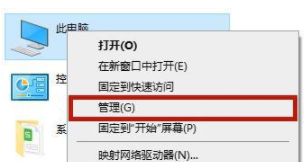
2、在管理页面中找到“设备管理器”,之后找到“显示适配器”。
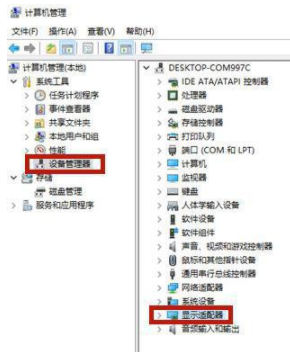
3、在现实适配器的下拉中找到英伟达显卡,并点击“更新驱动程序软件”,之后重新启动电脑就可以正常应用nvidia控制面板。
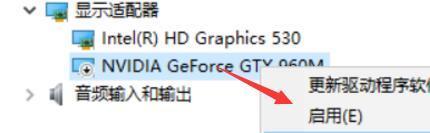
方法二
第三方软件屏蔽,很有可能是360桌面助手,360安全卫士或者腾讯助手默认关闭了相关功能,打开第三方软件在启动项或者插件项中找到nvidia相关的应用程序,并打开即可。
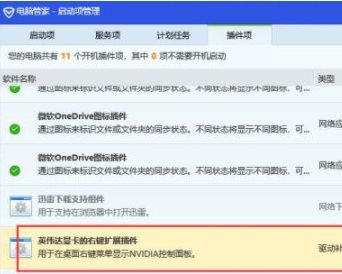
方法三
按下键盘上的“win+r”,打开电脑的运行功能,之后输入“regsvr32 /u nvcpl.dll ”,之后点击:确定就可以了。
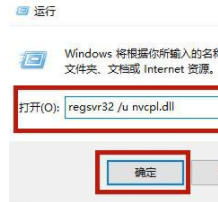
方法四
1、使用控制面板卸载原有的驱动程序或者是nvidia geforce experience。
2、之后百度nvidia geforce experience,找到英伟达geforce的官网并且点击下载“GEFORCEEXPERIENCE”。之后更新驱动程序就可以了。
上述内容,就是小编为大家带来win10英伟达控制面板消失了的最新内容介绍,具体的操作步骤大家都会了吗?对此还有疑问的用户建议继续关注我们,轻松掌握最新的资讯教程哦!
注:文中插图与内容无关,图片来自网络,如有侵权联系删除。
上一篇:win10电脑声音怎么录制不了
相关推荐
找不到合适的办公管理软件?专注于企业办公管理的软件有什么?员工与公司的关系是各个行业达成效益的很重要的因素,怎么及时的处理员工对公司的反馈呢?pi7小编来为大家推荐一些非常简便易用的办公管理软件app,这些软件的办公功能都十分齐全,能够满足大家的日常办公需求哟,需要的朋友可以来下载体验一下。
- 热门教程
- 最新教程
-
01

成品短视频软件网站大全苹果版怎么找详细攻略 2024-10-25
-
02

授课方式新探索:开启教育创新之门 2024-10-24
-
03

WINDOWS18求求19:畅享未来科技,提升工作效率与生活品质的最佳选择 2024-10-22
-
04

微信怎么注册小号 2024-09-29
-
05

酷狗音乐大字视频识歌怎么弄 2024-09-05
-
06

腾讯会议怎么关闭入会密码 2024-09-02
-
07

哔哩哔哩漫画的自动购买怎么取消 2024-08-28
-
08

拼多多物流异常订单怎么处理 2024-08-19
-
09

excel重复筛选怎么弄 2024-08-14
-
010

qq邮箱怎么把文件发给别人的邮箱 2024-08-13